目录
本文已经首发在个人微信公众号:工业机器人仿真与编程(微信号:IndRobSim),欢迎关注!
概述
在工业机器人生产线的虚拟仿真中,外围设备运动机构的运动效果很多时候也是需要制作出来的,因为只有在设备全部运行起来之后,才能更好的检测出机器人与设备的碰撞干涉情况。
焊装夹具是机器人生产线中最常见的一种工装设备,用于定位和夹紧加工工件。在机器人生产线上使用的焊装夹具往往都是具备运动机构的,这样才能实现自动化运行。
本期,就来为大家介绍一下MotoSim EG-VRC软件中夹具运动机构的制作方法。
夹具模型拆分
使用机械设计软件(如CATIA、SolidWorks、UG等软件)拆分夹具模型,也就是将夹具的相对固定部分与相对运动部分拆分出来。
本例中使用的夹具有两种运动机构,一种是定位销的顶升运动机构,该机构属于直线运动类型;另一种是压臂的夹紧运动机构,属于旋转运动类型。对夹具拆分时,可以将其拆分成夹紧机构支撑底座、夹紧机构压臂、顶升机构气缸、顶升机构顶尖以及夹具底座。
其中,夹具底座、夹紧机构支撑底座、顶升机构气缸是相对固定部分,夹紧机构压臂、顶升机构顶尖是相对运动部分。

模型导入仿真软件
首先在MotoSim EG-VRC软件中创建出机器人虚拟仿真系统,然后导入拆分后的夹具模型。模型导入过程中要按照一定的父子级关系依次导入,如下图所示,这样导入后的零件模型能够自动装配成一台完整的夹具。
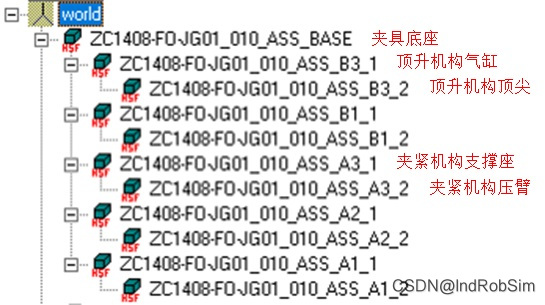
夹具模型导入完成后,以夹具底座为对象对其进行位置布局操作,布局完成后的效果如下图所示。

本地原点设定
本地原点设定是夹具运动机构制作的关键步骤,也是其他外部导入模型运动机构制作的关键步骤。由于外部导入的模型均是以模型自身的设计原点为基准参考,导入MotoSim EG-VRC软件以后,模型的设计原点并不会发生变化。而在仿真软件中所有的模型均要以仿真软件的大地坐标系为参考基准,这样才能保证所有坐标系之间的相互转换保持一致,因此这里需要对导入的外部夹具模型进行原点的本地化设定。
一般情况下,外部导入的模型只对具备运动属性的零部件模型进行本地化原点设定即可,所以本例中需要对夹具的夹紧机构压臂模型和顶升机构顶尖模型进行本地化原点设定。
左侧的Cad Tree中鼠标右击夹紧机构压臂模型资源节点,在弹出的快捷菜单中选择“Set Originpos”,弹出Origin Point对话框。
鼠标点选“Pick Enable”选项后,在软件工作区中点击需要设定为本地原点的参考位置,对于旋转运动类型的模型,通常将其旋转轴上的某一点设置为本地原点。本地原点选取完成后,被选择为本地原点的位置处会出现白色坐标系,同时Origin Point对话框的坐标值输入框中显示出当前选定位置的坐标数据,然后点击OK按钮。

顶升机构顶尖模型属于直线运动类型,对于这类模型其本地原点通常设定在直线运动轴的轴线上,如下图所示。

夹具模型脚本编写
MotoSim EG-VRC软件中非机器人类型的模型运动都是通过编写模型脚本实现的,夹具的运动也是一样。
对于直线运动与旋转运动可以通过“AXIS6”或“ACT”脚本实现,二者都是通过改变零部件模型的相对位置或姿态再现模型的运动效果,其中AXIS6脚本在改变模型位姿时不受设定时间间隔的制约,而ACT脚本再现出的模型运动效果是受设定时间制约的,其运动过程持续时长即为设定的时间间隔。
使用ACT脚本控制夹紧机构压臂实现关闭运动的模型脚本A1_CLOSE代码如下所示,脚本含义:控制夹具夹紧机构压臂模型绕本地原点的Y坐标轴由-90°位置旋转到0°位置处,旋转时间持续1s,并在其运行到位后将机器人控制器DX200的反馈信号IN#(2)置位。
ACT ZC1408-FO-JG01_010_ASS_A1_2 Ry S=-90.00 E=0.00 T=0,1000
OUT DX200 IN#(2)=ON T=1000,1000使用ACT脚本控制夹紧机构压臂实现打开运动的模型脚本A1_OPEN代码如下所示,脚本含义与A1_CLOSE相反。
ACT ZC1408-FO-JG01_010_ASS_A1_2 Ry S=0.00 E=-90.00 T=0,1000
OUT DX200 IN#(2)=OFF T=1000,1000使用ACT脚本控制顶升机构顶尖实现上升运动的模型脚本B1_UP代码如下所示,脚本含义:控制夹具夹紧机构压臂模型沿着本地原点的Z坐标轴由1208.394mm位置运行到1218.394mm位置处,运行时间持续1s,并在其运行到位后将机器人控制器DX200的反馈信号IN#(1)置位。
ACT ZC1408-FO-JG01_010_ASS_B1_2 Z S=1208.394 E=1218.394 T=0,1000
OUT DX200 IN#(1)=ON T=1000,1000使用ACT脚本控制顶升机构顶尖实现下降运动的模型脚本B1_DOWN代码如下所示,脚本含义与B1_UP相反。
ACT ZC1408-FO-JG01_010_ASS_B1_2 Z S=1218.394 E=1208.394 T=0,1000
OUT DX200 IN#(1)=OFF T=1000,1000若是使用AXIS6脚本控制夹具模型运动,则在编写脚本时需要将模型的位置数据输入到脚本编辑向导中Position下的坐标输入框中,然后根据旋转或直线运动类型计算并输入相应的坐标转换参数,方法与使用ACT脚本类似,感兴趣的小伙伴可以自行测试,这里不作过多介绍。

夹具运动I/O信号关联
在I/O事件管理器中添加机器人控制信号对模型脚本的控制事件,以达到使用机器人输出信号控制夹具模型运动的目的。
通过对机器人输出信号#30030、#30031的ON/OFF状态的切换,分别控制夹具顶升机构顶尖模型、夹紧机构压臂模型的上升与下降、关闭与打开。

机器人控制程序编写
在机器人的虚拟示教器中编写夹具运动控制程序,编写完成后程序代码如下图所示。

仿真运行
仿真运行之前首先要把夹具模型恢复到初始工作状态,一般情况下夹具顶升机构顶尖处于下降状态、夹紧机构压臂处于打开状态为初始工作状态。
对制作好的夹具运动机构模型进行仿真运行,运行效果如下方动态图所示。

The End


























 3349
3349

 被折叠的 条评论
为什么被折叠?
被折叠的 条评论
为什么被折叠?










